Puppy Linux une distribution qui ne tient pas beaucoup de place
La version testée est XenialPup 7.5.
Cette distribution, une fois téléchargée n'occupe que 346 Mo sur votre disque dur.
Les méthodes habituelles permettent de placer cette distribution sur une clef USB. Le gros avantage de la clef USB, c'est que l'on peut réserver un espace pour les données et transporter cette clef d'un ordinateur à l'autre. On peut ainsi utiliser son propre système d'exploitation sans toucher le disque dur du PC utilisé et réaliser plusieurs opérations.
Pour télécharger Puppy Linux
Une fois la distribution sur la clef USB et l'ordinateur prêt à démarrer sur celle-ci, on peut voir ce bureau au démarrage. (Bien sûr dans le cas ou tout le matériel a bien été reconnu par Puppy)
Comme de nombreuses distributions, l'interface est proposée en anglais.
Il est assez facile d'imposer le français en modifiant les paramètres dans une fenêtre prévue à cet effet.
Le menu principal se retrouve ainsi en français et on peut trouver un bon nombre d'outils et logiciels pour les opérations de base sur un ordinateur.
Dans ce menu, maintenant en français, on peut trouver plusieurs rubriques qui regroupent les applications courantes pour être opérationnel dans les principaux domaines comme l'internet, la bureautique, le multimédia ou encore les jeux.
Pour lire vos musiques ou films avec mpv.
Pour parcourir le NET, on trouve un navigateur rarement proposé dans les distributions, puisqu'il s'agit de Pale Moon.
En lieu et place de LibreOffice, vous pourrez trouver Abiword pour le traitement de texte et Gnumeric comme tableur.
Abiword
Gnumeric
Quelques jeux sont proposés sous Puppy Linux et un outil (QuickPet) bien pratique vous permet d'installer facilement la plateforme Steam.
D'autres logiciels peuvent être facilement installés avec QuickPet.
Avec une aussi petite distribution, peut-on connecter son téléphone mobile ou son appareil photo ?
Et bien, faisons les tests.
Pour mon téléphone, connexion réussie sans aucun problème. Ainsi, on peut décharger toutes les photos accumulées depuis des mois.
Pour mon appareil photo, pas de soucis de reconnaissance non plus.
Il est même possible de connecter son imprimante en WIFI en quelques secondes.
Une fois que l'on a tout paramétré comme on le souhaite, Puppy Linux nous propose avant d'éteindre l’ordinateur de sauvegarder notre configuration dans une partition qui sera réalisée directement sur la clef USB. On pourra ainsi emporter notre travail avec nous, partout. Une petite distribution, légère et rapide avec tous les outils nécessaires pour les activités quotidiennes avec un PC. Je n'ai rencontré aucun plantage avec Puppy Linux qui est très agréable à utiliser et vraiment réactif. La particularité de cette distribution, c'est que tout se charge en mémoire vive et même si vous enlevez la clef USB en cours de route, tout continue à fonctionner normalement.
On change le fond d'écran pour la fin.

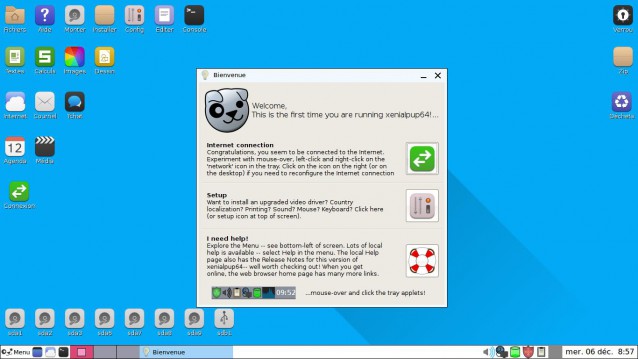
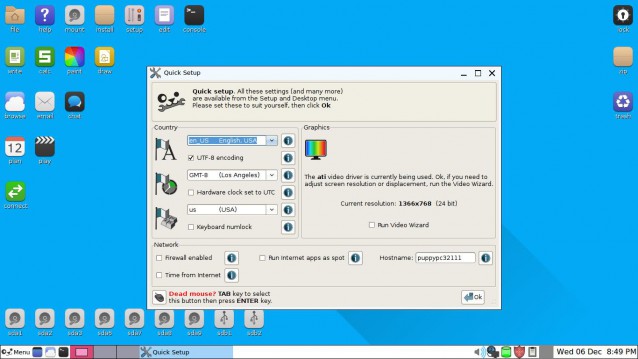
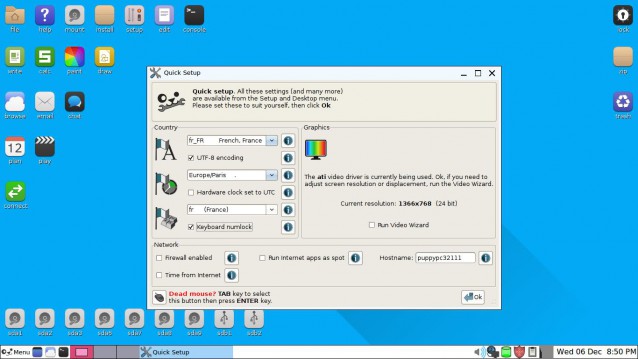

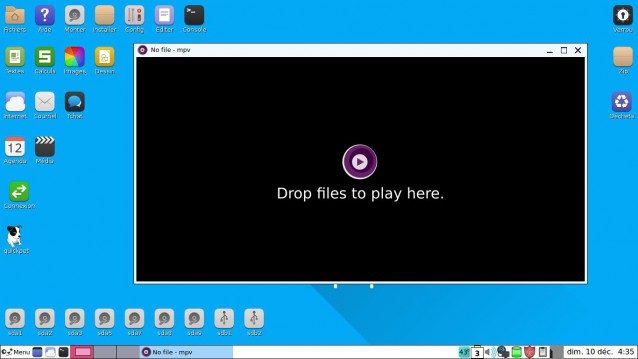
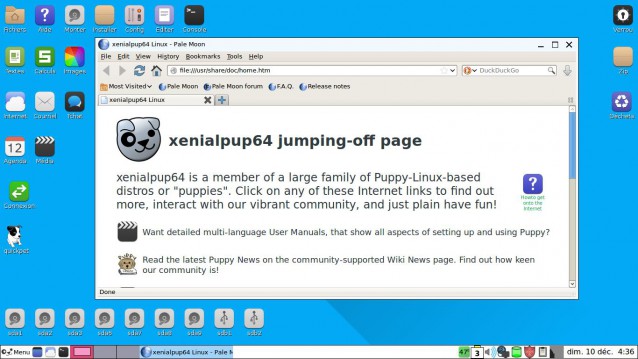
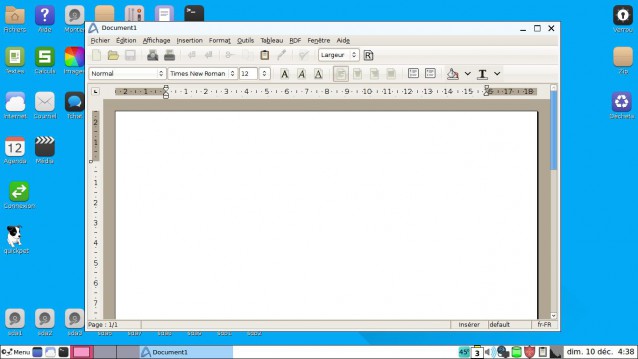
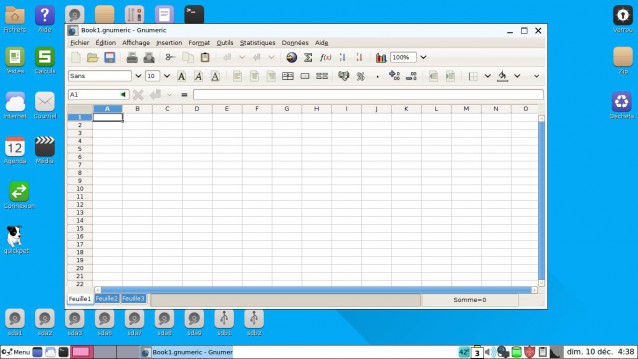
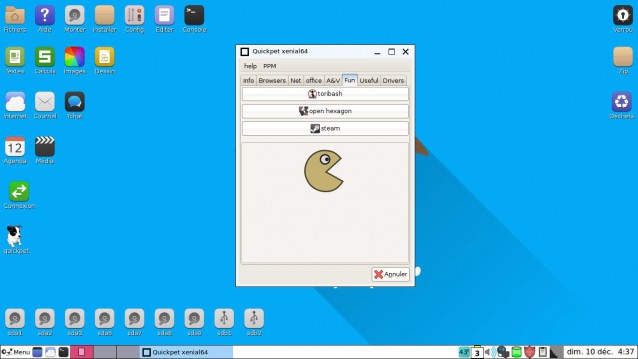
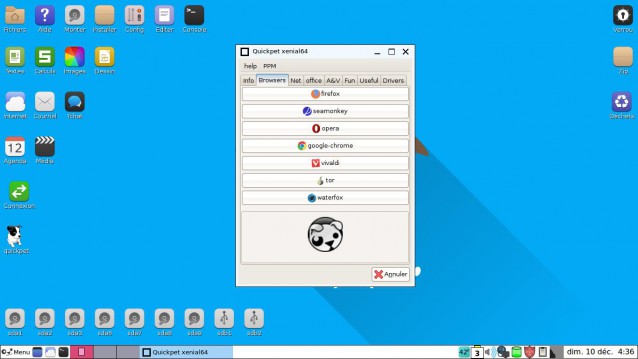
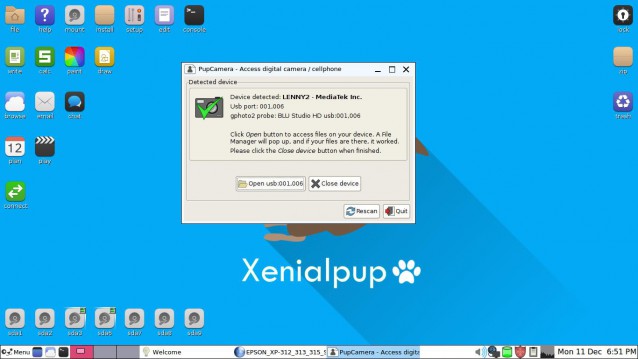
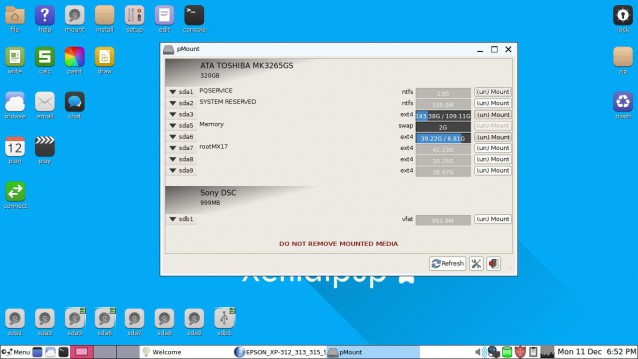
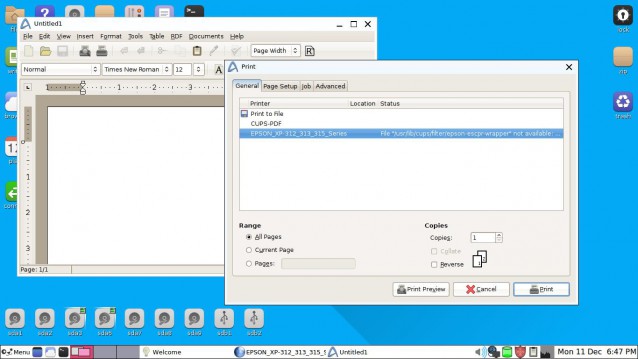
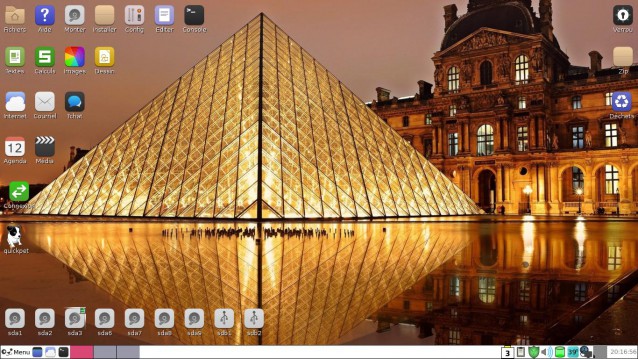









Louis
Bonjour Quand on clic sur Pour télécharger : Puppy Linux Que fait-on après, je ne connais pas cette méthode Merci
Répondre